Terminology终端,一款科幻感十足的工具
Terminology终端,一款科幻感十足的工具
官方简介
官网地址:https://www.enlightenment.org/about-terminology.md
Terminology 是使用 EFL 的 Linux/BSD/UNIX 系统的终端仿真器。它有一大堆花里胡哨的东西。将它用作具有所有常用功能(例如 256 色支持)的常规 vt100 终端仿真器。Terminology 旨在在大多数方面尽可能地模仿 Xterm。

因为它使用 EFL,Terminology 在 X11 中工作,在 Wayland 合成器下工作,甚至直接在 Linux 上的帧缓冲区中工作。这允许您用不需要显示系统的图形 VT 替换无聊的文本模式 VT。
术语也有配置面板。只需单击鼠标右键或按住左键约一秒钟即可调出配置菜单。您甚至可以根据自己的喜好自定义颜色,或者只使用默认主题附带的颜色。

在终端查看图片
当没有可用的网络浏览器时,术语让您看到动画 gif 中的猫很傻。您甚至可以使用 tycat,这是一种特殊的 cat 工具,它通过转义序列为术语提供元数据,以cat在终端本身内联字面内容。该实用程序会记住回滚中的文件,甚至可以重放、搜索和暂停带声音的视频。
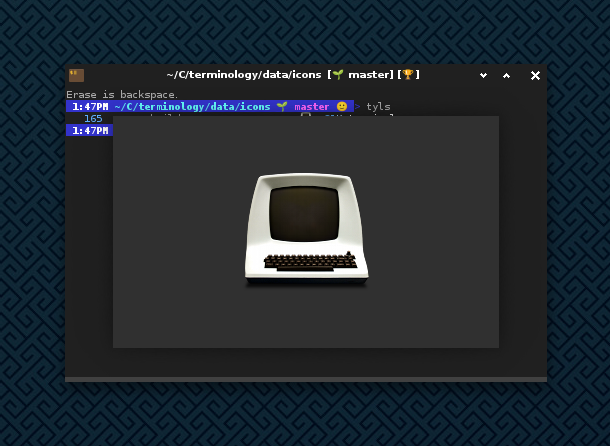
支持多重可查看的文件类型
Terminology 还可以在所有 alpha 通道中显示图像文件。即使是 SVG、PDF 和 PS 文件也能正确显示和缩放。如果您安装了Libreoffice,您甚至可以cat根据需要创建 PPT、ODP、DOC 甚至 XLS 文件。
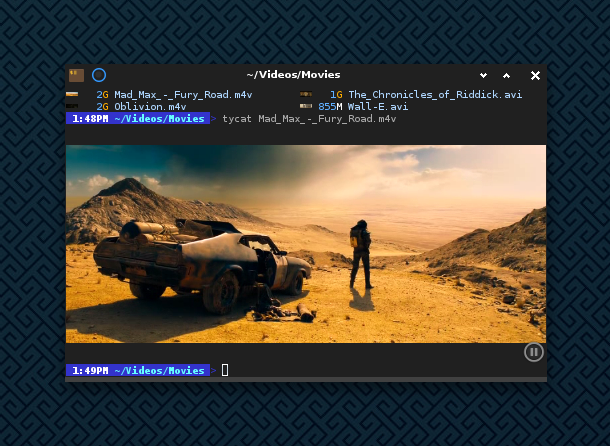
编辑器模式,功能强大
单击终端右上角的 4 个框,或按 CTRL+SHIFT+Home 进入Tab 切换器模式。终端网格将出现。您可以使用鼠标或键盘导航和选择它们。每个终端窗口的所有迷你版本都是实时的,并显示所有当前内容和背景,即使这是一个视频。
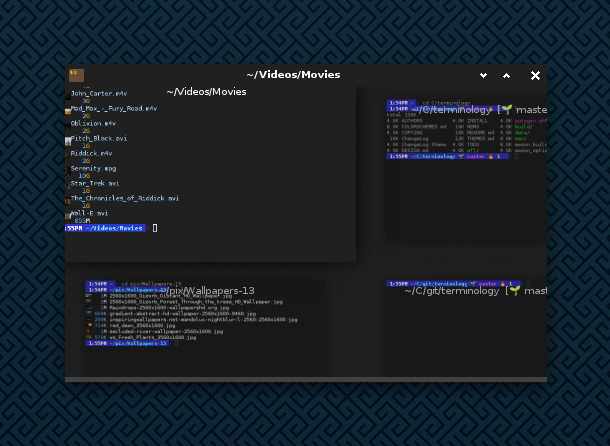
术语可以将终端拆分为垂直或水平窗格。拆分可以嵌套,因此您可以根据需要多次拆分窗格。它们每个都可以调整大小并且可以容纳标签。随意对您的终端进行任何您想要的切片和切块。
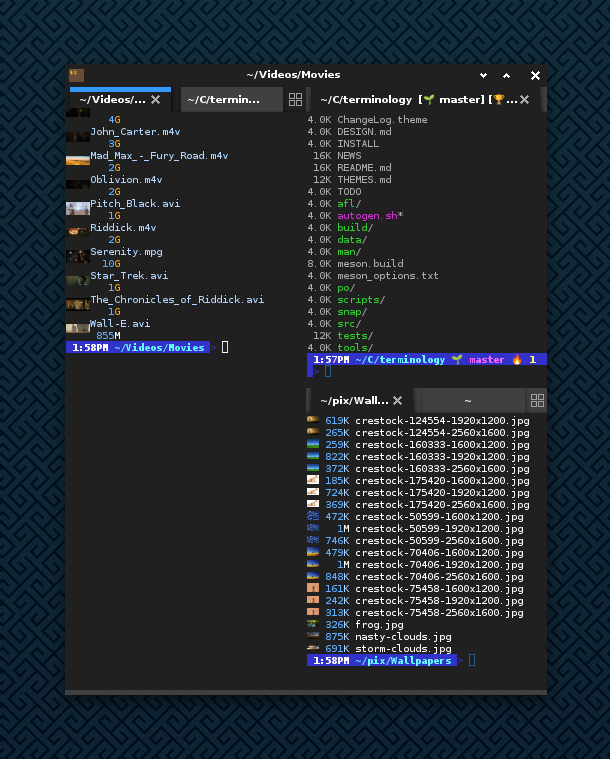
另一个版本的简介 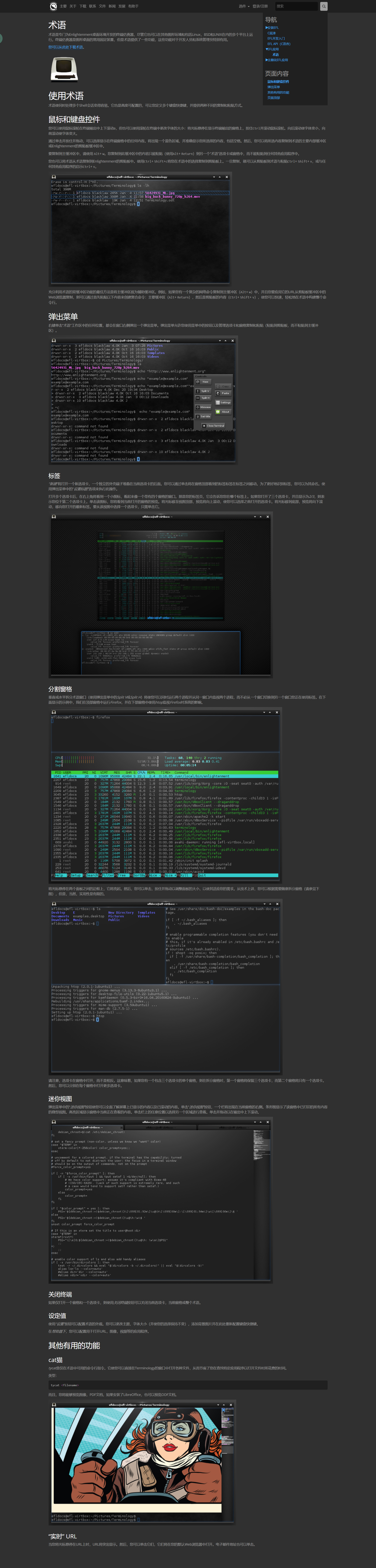
官方下载地址
官方安装教程
Debian系列系统安装
apt-get install enlightenment -y
apt-get update
apt-get terminology -y
Centos安装教程
sudo yum install epel-release
sudo yum install snapd
sudo systemctl enable --now snapd.socket
sudo ln -s /var/lib/snapd/snap /snap
sudo snap install terminology --classic
执行最后一句出现错误,需要重新执行下安装的指令 sudo yum install snapd
error: too early for operation, device not yet seeded or device model not acknowledged
安装图片

安装完成

Terminology使用
命令行输入 terminology 进入(我这里使用的是MoBaXterm)
这里会让根据窗口大小选择文字大小 选择好了点击Done
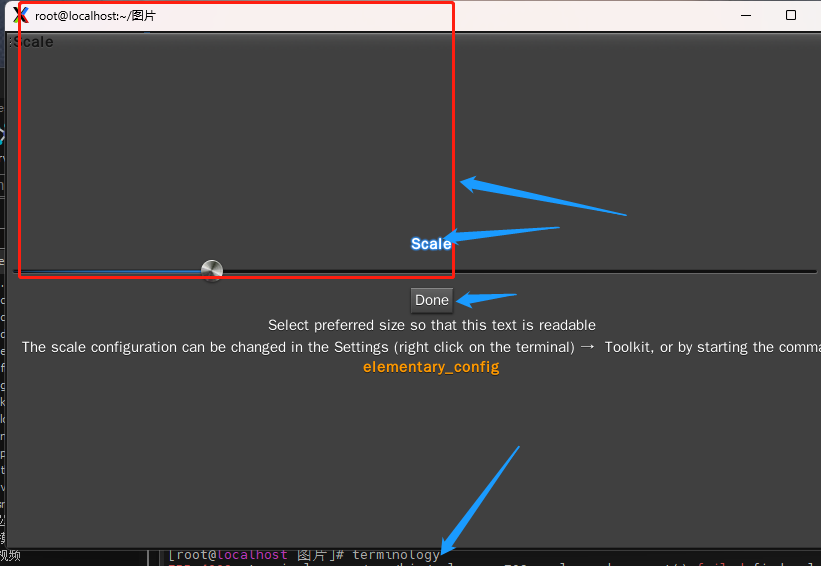
召唤菜单
在窗口内点击鼠标右键可以召唤菜单
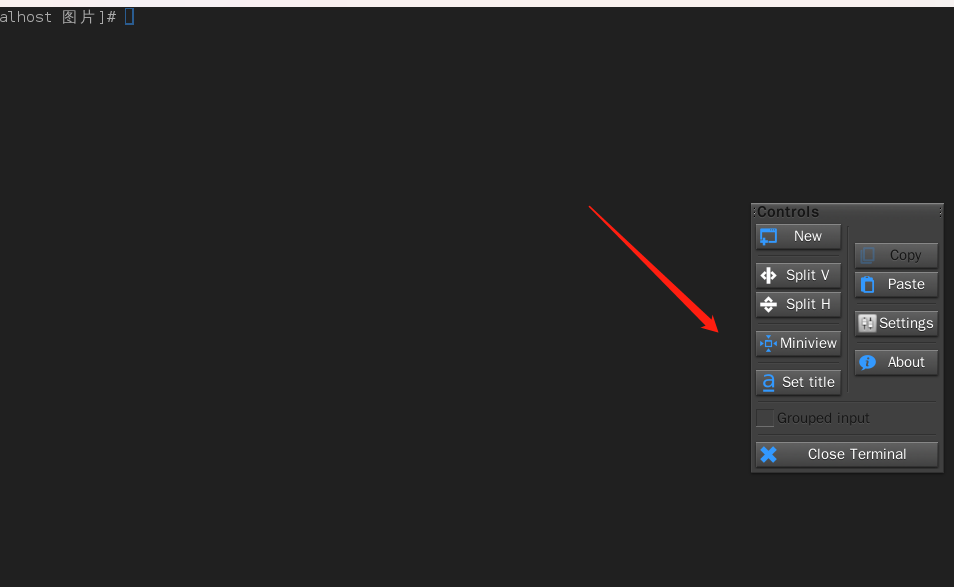
菜单内的详细内容
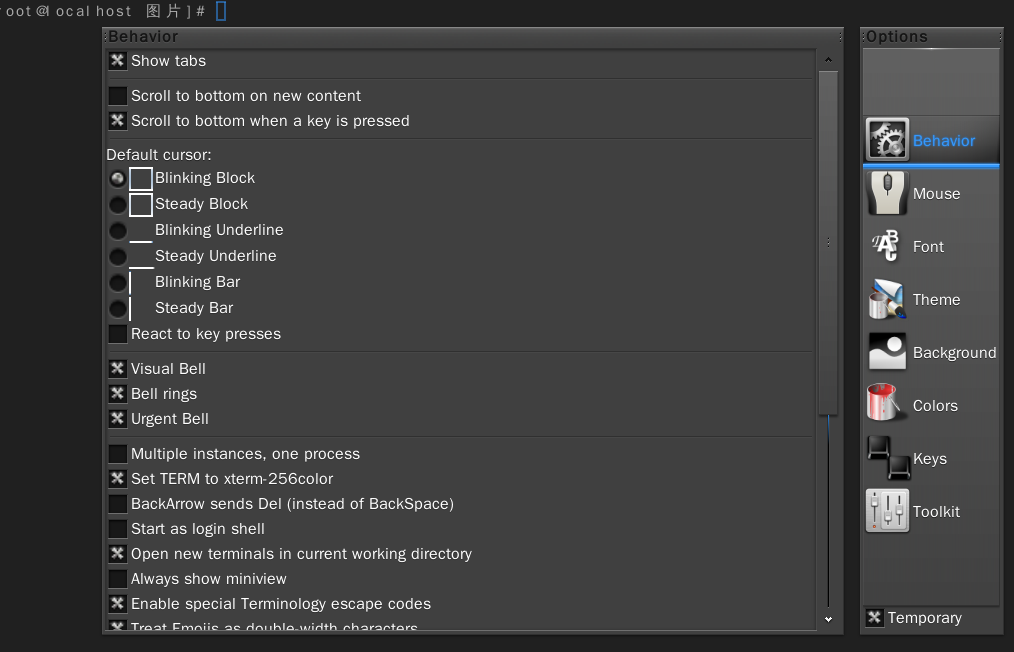


 浙公网安备 33010602011771号
浙公网安备 33010602011771号